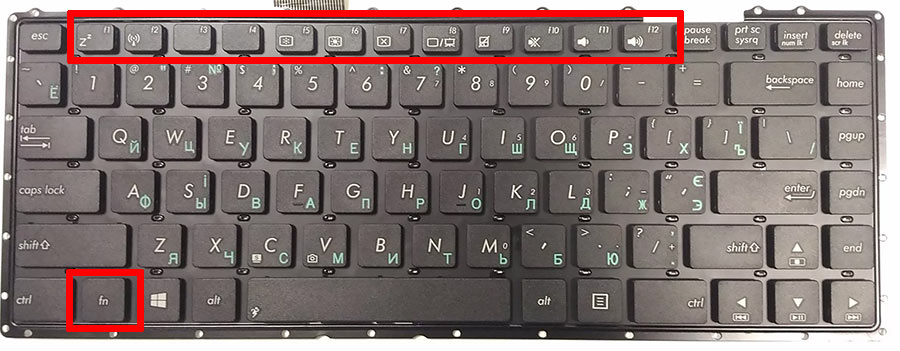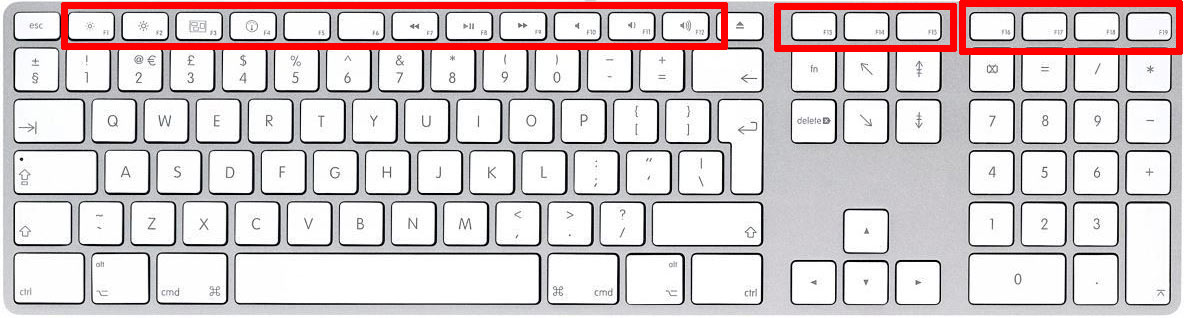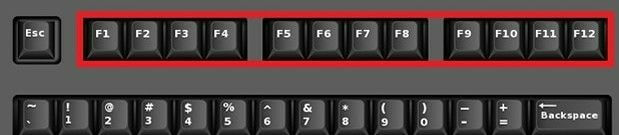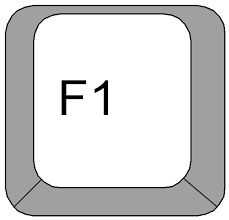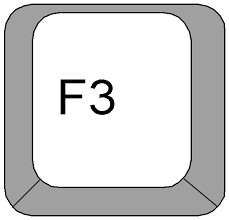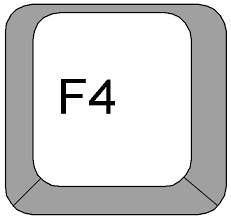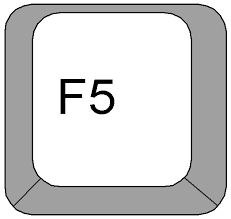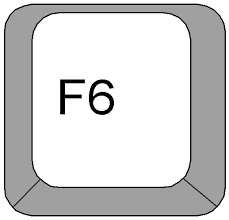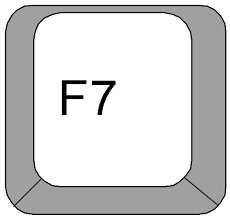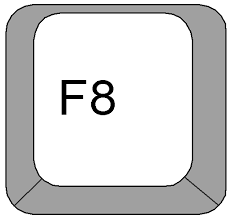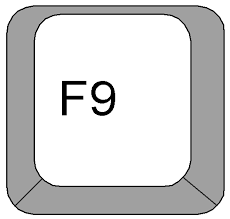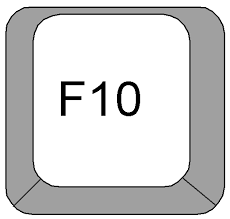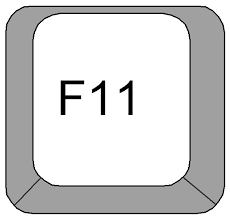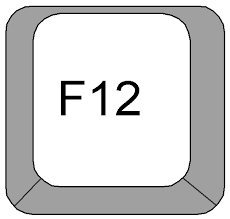Сегодняшняя заметка будет носить справочный характер (предназначена в первую очередь для не искушенных пользователей, да и мне будет куда сослаться, чтобы подсказать при вопросах с клавиатурой…).
Так вот, к теме… Практически на любой клавиатуре, помимо алфавитно-цифровых клавиш, присутствует ряд функциональных F1-F12 (см. фото ниже 👇). Предназначены они для ускоренного обращения к некоторым функциям Windows (да и ПК/ноутбука в целом), а в некоторых случаях — без них и не туда, и не сюда…
Ниже я приведу все основные их значения, а также краткие примеры, когда и в каких случаях их стоят задействовать. Освоив их, вы сможете куда быстрее работать за ПК, и меньше использовать мышь 👌.
*
Содержание статьи
- 1 На обычной классической клавиатуре
- 1.1 F1-F4
- 1.2 F5-F8
- 1.3 F9-F12
- 2 На клавиатуре ноутбука
→ Задать вопрос | дополнить
На обычной классической клавиатуре
Под «классической» клавиатурой понимается самая обычная типовая модель, у которой на функциональных клавишах нет никаких доп. значков (т.е. всё по «дефолту»).
Отмечу, что перечисленные ниже функции актуальны в том числе и для ноутбучной клавиатуры (только у них, как правило, есть доп. возможности, но об этом во второй части статьи).
Функциональные клавиши F1-F12 на типовой клавиатуре
*
F1-F4
F1
- в любых программах — вызов справки, помощь, поддержка;
- в Windows — открытие браузера Edge со справкой и помощью;
- при загрузке ПК/ноутбука (не для всех моделей) — вход в BIOS/Boot Menu (это бывает необходимо при установке Windows).
F2
- в проводнике Windows (Win+E) — переименовать файл или папку;
- на этапе загрузки компьютера — вход в BIOS (на подавляющем большинстве ПК и ноутбуков).
F3
- вызов строки поиска (в большинстве программ);
- в командной строке — повторить предыдущую команду;
- в Word и текстовых ПО — в сочетание с клавишей Shift позволяет менять регистр букв.
F4
- в сочетании с Alt — закроет текущее окно/программу (если нажать Alt+F4 на рабочем столе — появится окно для выкл. компьютера);
- вызов окна поиска (аналогично F3);
- MS Office — повтор последнего набранного символа или действия.
F5-F8
F5
- в браузерах — обновить страничку (данные в форме). Если нажать в сочетание с Ctrl — то обновиться в т.ч. и кэш странички;
- в файловых менеджерах (Total Commander, например) — копировать файл/папку;
- в MS Office — вызов окна поиска и замены.
F6
- функция для перемещения курсора;
- в браузере: выбор адресной строки;
- в Windows: выбор значка программы на панели задач;
- в MS Office: выбор листа.
F7
Мало-используемая клавиша, в основном нужна в прикладных программах. Например, в MS Office с помощью этой клавиши можно проверить орфографию документа, в файловых коммандерах — создать новый каталог.
В некоторых BIOS/UEFI — переключение с расширенного меню на обычное (и обратно).
F8
- в некотором ПО — удаление папки/файла (под курсором);
- в некоторых BIOS/UEFI — вход в раздел настроек Boot Menu.
F9-F12
F9
- в Excel — перерасчет формулы;
- в BIOS/UEFI — загрузка безопасных настроек (не везде!);
- в ряде другом ПО — вызов доп. панелек инструментов.
F10
- вызов меню программы (например, это полезно, если вам нужно перейти в ее параметры);
- в BIOS/UEFI — сохранить введенные настройки и перезагрузить ПК/ноутбук;
- в ряде ПО — вызов доп. панелек инструментов.
F11
- в браузерах и некоторых играх — открыть полно-экранную версию отображения (все меню будут скрыты);
- в Excel — создать диаграмму (не во всех версиях).
F12
- в браузере — открыть код странички (в некоторых случаях — Ctrl+Shift+F12);
- в MS Office — сохранить документ/файл;
- в ряде ПО — вызов панельки быстрого доступа.
Разумеется, в добавок к выше-перечисленному в некоторых приложениях могут быть доп. свои значения (которые на них «повесели» разработчики). Кстати, вы также можете на них добавить нужные вам 👉 функции, например, с помощью приложения Volume 2.
*
На клавиатуре ноутбука
На ноутбуках, помимо выше-оговоренных функций, есть дополнительные. Чтобы они сработали, клавиши Fn-F12 нужно нажимать совместно с FN.
Разумеется, на каждую модель ноутбука — производитель добавляет свои фишки (здесь нет никакой стандартизации). Обращайте в первую очередь внимание на значки на этих клавишах, в большинстве случаев — по ним все становится ясно…
Я в качестве примера взял ноутбук ASUS (см. скрин ниже 👇).
👉 В помощь!
Что делать, если не работает Fn и функциональные клавиши F1÷F12 на ноутбуке
Фото клавиатуры ноутбука Asus (ZenBook 310)
*
F1
Значок с буквой «Zz»
Подобный знак означает отправку ноутбука в сон (режим гибернации, в зависимости от предустановок).
F2
Значок с самолетом
Предназначена для быстрого включения режима «в самолете» (все сети будут откл.). Полезна только для тех, кто часто летает на самолетах.
F3-F4
Значок с клавиатурой и «солнышком»
Прибавить/убавить яркость подсветки клавиатуры (есть не на всех ноутбуках). Полезно при работе в темноте.
F5-F6
Значок с прямоугольником и «солнышком» по центру
Регулировка яркости экрана (часто-используемая штука, особенно для ноутбуков, которые нередко приходится переносить из одного помещения в другое).
F7
Значок прямоугольника и крестика внутри
Быстрое выключение экрана. Например, чтобы никто не увидел, чем вы сейчас занимаетесь…
F8
Значок с двумя прямоугольниками
Быстрая настройка изображения при подключении ноутбука к ТВ или доп. экрану/проектору.
F9
Значок с тачпадом
Быстрое включение/отключение тачпада (иногда он очень мешает, например, при наборе текста).
F10-F12
Значки с динамиками
Отключение звука, регулировка громкости. Очень полезные функции, когда у вас открыто какое-нибудь приложение и до ползунков регулировки в Windows (аудио-плеере) добраться нелегко…
*
Также нередко на F1-F12 размещают функции для быстрого включения/отключения адаптеров Wi-Fi, Bluetooth, регулировки системы охлаждения (это на игровых ноутбуках) и пр.
*
Дополнения по теме — приветствуются!
Всем удачи!
👋


Полезный софт:
-
- Видео-Монтаж
Отличное ПО для создания своих первых видеороликов (все действия идут по шагам!).
Видео сделает даже новичок!
-
- Ускоритель компьютера
Программа для очистки Windows от «мусора» (удаляет временные файлы, ускоряет систему, оптимизирует реестр).
Функциональные клавиши F1-F12 на клавиатуре
Функциональные клавиши или как их ещё называют F-клавиши на клавиатуре используются не так уж часто, хотя, по большому счету, именно кнопки F1-F12 позволяют значительно ускорить ряд типовых операций выполняемых на компьютере в повседневной работе. На мой взгляд, основная причина того, почему функциональные клавиши используются не часто — как раз в их «много»-функциональности.
Дело в том, что почти все из них могут по-разному работать в зависимости от того, какое приложение или программа открыты на компьютере в данный момент. Привыкшие к «однонаправленности» горячих клавиш пользователи просто не хотят тратить время на запоминание того, как та или иная F-клавиша ведет себя в этом случае, и в итоге… тратят ещё больше времени :).
Чтобы исправить это недоразумение, я составил для вас список наиболее «общих» функций выполняемых клавишами F1-F12 в Windows на MacOS. К сожалению, не могу не отметить, что даже самые «стандартные» функции функциональных клавиш (например F1 это «справка») работают не во всех приложениях. Но к счастью, пока это все же скорее исключение, чем правило.
Функциональные клавиши на клавиатуре ноутбука и управляющая клавиша Fn.
Клавиши F1-F12 на ноутбуках и кнопка Fn
Клавиатуры нетбуков и ноутбуков имеют укороченную клавиатуру и функциональных клавишам F1-F12 приходится нести дополнительную нагрузку — с их помощью регулируется звук, яркость экрана, включается Wi-Fi, Bluetouch и т.п.
Чтобы разделить эти «ноутбучные» и «стандартные» функции функциональных клавиш, на клавиатурах подобных устройств всегда присутствует кнопка Fn (функции). Однократное нажатие на эту клавишу как правило перевод клавиатуру в «стандартный» режим, а двукратное — в «ноутбучный». Впрочем, иногда режимы меняются не нажатием, а удерживанием клавиши Fn.
Функции клавиши F1
- Почти во всех программах и приложениях нажатие клавиши F1 открывает окно справки по этому приложению.
- Нажатие Ctrl+F1 в Windows открывает или закрывает панель задач текущей папки.
- Сочетание клавиш Windows+F1 открывает центр справки и поддержки Windows вне зависимости от того, какое приложение у вас активно в данный момент.
Функции клавиши F2
- В Windows позволяет переименовать выделенный ярлык, файл или папку.
- В программе Excel открывает для редактирования активную ячейку.
- В MS Word сочетание клавиш Ctrl+F2 открывает окно предварительного просмотра печати.
- При включении компьютера, позволяет изменить установки CMOS (на некоторых моделях системных плат)
Функции клавиши F3
- В Windows и приложениях для Windows нажатие кнопки F3, как правило открывает окно поиска.
- В МЅ-DOS или в режиме командной строки Windows клавиша F3 позволяет повторять последнюю выполненную команду.
- В Outlook нажатие Windows+F3 открывает «расширенный поиск».
- В MacOS запускает Mission Control
Функции клавиши F4
- В проводнике Windows и браузере Интернет Эксплорер нажатием F4 переместит курсор в адресную строку.
- В MS Word версии старше 2000 нажатие F4 позволяет повторить последнее действие.
- Сочетание клавиш Alt+F4 закрывает активное окно программы, а выполненное на рабочем столе — выведет приглашение к выключению или перезагрузке компьютера.
- В большинстве браузеров нажатие Ctrl+F4 закрывает текущую вкладку.
Функции клавиши F5
- Во всех современных интернет-браузерах, нажатие клавиши F5 приведет к перезагрузке (обновлению) текущей страницы.
- В папках Windows F5 позволит обновить список содержимого папки.
- Нажатие Ctrl+F5 в браузере приведет к сбросу (очистке) кэша страницы и её полному обновлению.
- В PowerPoint нажатие F5 запустит режим показа слайд-шоу.
- В Word нажатие F5 откроет окно «Найти и заменить».
Некоторые «старинные» клавиатуры имеют 24 функциональные клавиши, как эта M3193 keyboard, образца 1988 г
Функции клавиши F6
- Нажатие F6 переместит курсор в адресную строку в большинстве современных интернет-браузеров.
- На (некоторых) ноутбуках служит для уменьшения громкости динамика (Fn).
Функции клавиши F7
- В программах MS Office используется для проверки орфографии и правописания.
- В MS Word сочетание клавиш Shift+Ф7 запускает проверку тезауруса для выделенного слова.
- В Mozilla Firefox включает режим активного курсора.
- На (некоторых) ноутбуках служит для увеличения громкости динамика (Fn).
Функции клавиши F8
- F8 используется для входа в загрузочное меню Windows, позволяя выбрать режим загрузки операционной системы (безопасный режим, с поддержкой командной строки и т.п.). В Windows нужно нажимать Shift+Ф8.
- В MacOS нажатие F8 включает отображение миниатюр, а Control+F8 переносит курсор в область «меню состояния».
Функции клавиши F9
- Клавиша F9 позволяет «обновить» окно документа в MS Word (непонятно зачем), а при сочетании с клавишей Ctrl — вставить в документ пару фигурных скобок.
- В MS Outlook клавиша F9 выполняет полезную функцию — запускает процесс отправки и получения электронной почты со всех ящиков.
- На (некоторых) ноутбуках служит для уменьшения яркости экрана (Fn).
- В MacOS 10 с помощью клавиш Fn и F9 можно открыть Mission Control.
Функции клавиши F10
- В Microsoft Windows активирует управление открытыми приложениями с помощью клавиатуры (без мыши).
- Сочетание клавиш Shift+F10 действует также как нажатие правой кнопки мыши, т.е. открывает контекстное меню для выделенного объекта.
- При включении компьютера, позволяет изменить установки CMOS (на некоторых моделях системных плат)
- На (некоторых) ноутбуках служит для увеличения яркости экрана (Fn).
- В MacOS 10 показывает все открытые окна активной программы.
Функции клавиши F11
- F11 вход и выход из режима полноэкранного просмотра — доступен во всех современных интернет-браузерах.
- F11 во время запуска компьютера позволяет получить доступ к разделу восстановления на компьютерах фирмы Lenovo.
- Сочетание клавиш Ctrl+F11 во время запуска компьютера позволяет получить доступ к разделу восстановления на компьютерах фирмы Dell.
- В MacOS 10.4+ сворачивает все окна и показывает рабочий стол.
Функции клавиши F12
- В текстовом редакторе Word открывает окно «Сохранить».
- Сочетание клавиш Ctrl+F12 в MS Word открывает окно открытия документа.
- Shift+F12 в MS Word открывает окно «Сохранить как…».
- Сочетание клавиш Ctrl+Shift+F12 в Word открывает окно «Печать».
- В большинстве браузеров открывает режим отладки.
- В MacOX показывает или скрывает панель «дашборд».
- При включении компьютера (на некоторых моделях) позволяет выбрать с какого устройства производить загрузку (жесткий диск, CD или DVD-дисковод, флоппи-дисковод, USB-накопитель и т.п.).
Функциональные клавиши на клавиатурах Apple имеют не 12, а 19 F-клавиш
Клавиши F13-F15 (MacOS)
На новых полноразмерных клавиатурах от Apple клавиши F13, F14, F15 заменяют привычные PrintScreen, Scroll lock, Pause. Это «свободные» клавиши на которые можно «повесить» любые функции… ну да, например PrintScreen, Scroll lock, Pause :).
Клавиши F16-F19 (MacOS)
На новых полноразмерных клавиатурах от Apple клавиши F13, F14, F15 заменяют привычные PrintScreen, Scroll lock, Pause. Это «свободные» клавиши на которые можно «повесить» любые функции.
Клавиши F13-F24 («древние» версии IBM-совместимых компьютеров)
Когда-то давно, когда ещё и Windows не было, IBM-совместимые компьютеры комплектовались клавиатурами на которых было не 12, а целых 24 функциональных клавиши. Те времена давно ушли в прошлое, а назначение пропавших 12 кнопок, пожалуй, помнят только инженеры IBM. Но если «откопаете» клавиатуру такого типа — не удивляйтесь!
Автор: Александр «Мэлфис К.» ФРОЛОВ, для сайта bussoft.ru
Также вас может заинтересовать:
Помните, как нажимали клавишу F5 для обновления на компьютере с Windows 95? Это было почти навязчиво. Раньше у клавиш F1–F12 была только одна функция, но современные клавиатуры часто включают дополнительные функции, доступ к которым осуществляется с помощью клавиши Fn (также называемой функциональной клавишей).
Чем полезны клавиши Fn?
Клавиша Fn превращает клавиши F1–F12 в клавиши двойного назначения. По сути, она работает как горячая клавиша по умолчанию, но есть небольшая разница. Комбинации различаются в зависимости от производителя и модели. В основном вы найдете их на ноутбуках (где вы обычно можете изменить такие вещи, как яркость экрана), но вы также найдете их на некоторых специальных клавиатурах (например, игровых или ориентированных на производительность платах).
Например, на Dell XPS15z Fn + F5 увеличивает яркость, а на Lenovo G560 та же комбинация отображает настройки беспроводного устройства.
В дополнение к F-клавишам вы также можете использовать клавиши Fn с другими клавишами, такими как PgUp, Insert и клавиши со стрелками. Использование комбинации Fn вместе с одной из этих клавиш удобно для выполнения широкого круга задач, включая регулировку яркости экрана, выключение дисплея или управление громкостью, а также многое другое.
Однако иногда вы обнаружите, что простое нажатие F-клавиши (без клавиши Fn) запускает такую команду, как увеличение громкости воспроизведения. В таких случаях вы не сможете использовать F-клавиши для стандартных сочетаний клавиш, таких как нажатие клавиши F5 для обновления.
Для этого есть простое решение. Вы можете изменить настройки клавиши Fn несколькими способами, и именно об этом мы расскажем в этом руководстве.
Отключить блокировку Fn
Клавиатура современных настольных компьютеров и ноутбуков имеет клавишу Fn Lock (т. е. клавишу со значком замка). В большинстве случаев вы найдете значок замка, напечатанный на клавише Esc, но также возможно, что на вашей клавиатуре есть замок на клавише Shift или клавише Num Lock.
Когда вы нажимаете Fn + Esc (или клавишу со значком замка), он переключает блокировку Fn.
После этого вам не нужно будет нажимать клавишу Fn для выполнения таких функций, как регулировка яркости экрана или включение и отключение WiFi или Bluetooth. Просто нажмите соответствующую F-клавишу, и это должно сработать. Это похоже на то, как вы используете Caps Lock. Вам не нужно будет удерживать клавишу Shift для ввода прописных букв, когда включен Caps Lock.
Если вы столкнулись с чем-то подобным, но хотите использовать стандартные F-клавиши, вам нужно отключить блокировку Fn. Вы можете отключить его так же, как и включить. Нажмите клавишу со значком замка вместе с клавишей Fn.
Изменить настройки клавиши Fn из Windows
Вы также можете изменить настройки клавиши Fn из операционной системы. Если у вас есть ноутбук Dell под управлением Microsoft Windows 10 или 8, вы можете изменить настройки функциональных клавиш в Центре мобильности Windows.
Нажмите Win + X или щелкните правой кнопкой мыши кнопку меню «Пуск» в Windows 10, чтобы открыть меню питания и выбрать « Центр мобильности». Кроме того, вы можете зайти в панель управления и перейти в « Оборудование и звук » > « Центр мобильности Windows».
Выберите раскрывающееся меню в разделе « Строка функциональных клавиш» в разделе « Настроено Dell Inc. ». Здесь вы увидите две опции: Функциональная клавиша и Мультимедийная клавиша.
Выберите « Функциональная клавиша », если вы хотите использовать F-клавиши для стандартных функций, и « Мультимедийная клавиша », если вы хотите использовать F-клавиши для выполнения функций, которые в противном случае потребовали бы нажатия клавиши Fn.
Точно так же на ноутбуках других производителей вы можете найти возможность изменить параметры функциональных клавиш в инструменте настройки системы. Например, в Lenovo вы можете использовать Lenovo Keyboard Manager или приложение Samsung Settings на ноутбуке Samsung, чтобы изменить поведение функциональных клавиш.
Изменить настройки клавиши Fn в BIOS
В большинстве случаев предыдущие два метода должны помочь вам изменить настройки клавиши Fn, но если это не так, вы можете использовать настройки BIOS.
Обратите внимание, что вам не следует возиться с какими-либо настройками, которые вы не полностью понимаете, потому что это может привести к тому, что ваш компьютер перестанет загружаться.
Многие, хотя и не все, ноутбуки позволяют изменять настройки клавиши Fn из прошивки BIOS или UEFI. Вы можете войти в настройки BIOS с перезагрузкой. Нажмите F2, F10 или Delete (клавиши различаются у разных производителей) при запуске, когда ваш компьютер еще загружается. В качестве альтернативы вы можете использовать новый способ доступа к BIOS в Windows 10.
На этом этапе вам нужно немного осмотреться, потому что настройки UEFI размещены в разных разделах в зависимости от интерфейса BIOS, который различается у разных производителей.
Например, на моем ноутбуке HP этот параметр находится на вкладке « Конфигурация системы ». Изменение режима клавиш действий на « Включено » приведет к тому, что F-клавиши будут работать как обычно, т. е. вам нужно будет использовать клавишу Fn вместе с F-клавишей для выполнения соответствующей функции.
Клавиша Fn упрощает жизнь
Если обновление ОС или случайное изменение настроек привело к тому, что ваша клавиша Fn не работает должным образом, это может вызвать у вас кратковременное раздражение.
Тем не менее, клавиша Fn по-прежнему остается одной из самых полезных клавиш на клавиатуре. Он устраняет несколько щелчков мыши для множества функций и позволяет вам выполнять их, просто нажимая комбинацию клавиш.
Клавиша Fn также доступна на нескольких клавиатурах Apple. Если он работает неправильно, вы также можете устранить проблемы с клавишей Fn в Mac OS.

Функциональные клавиши существуют почти столько же, сколько и сама клавиатура. Считается, что они дебютировали на IBM 3270 еще в 1972 году и с тех пор являются опорой для ПК и ноутбуков.
Однако, несмотря на свою долгую историю, клавиши F1-F12 остаются для многих загадкой. Большинство производителей ноутбуков объединили их с часто используемыми функциями, такими как регулировка громкости и яркости — в этом случае вам нужно удерживать клавишу «Fn», чтобы получить исходную функцию. Однако функциональные клавиши F1-F12 на клавиатурах часто остаются неиспользованными. Единственным большим исключением здесь являются игры, где они часто используются для определенных элементов управления.
По умолчанию F-клавиши имеют широкий набор функций, поэтому в данной статье мы рассмотрим лишь некоторые из наиболее распространенных.
F1
Наиболее популярное использование клавиши F1 — это просьба о помощи, которая применяется практически на каждом устройстве. Это может быть просто меню настроек или веб-страница с поддержкой. Точно так же удерживание клавиши Windows при нажатии клавиши F1 обычно открывает центр справки и поддержки Windows.
В Microsoft Excel F1 можно комбинировать с клавишами Alt и Shift для создания новой вкладки рабочего листа.
F2
Клавиша F2 используется для переименования выделенного ярлыка, файла или папки во всех последних версиях Windows. Если у вас открыт Microsoft Excel, F2 позволит отредактировать активную ячейку, а при сочетании ее с помощью клавиш Alt и Ctrl отобразится экран «Открыть документ» в Microsoft Word. В той же программе использование Ctrl и F2 отображает окно предварительного просмотра печати.
F3
Клавиша F3 выполняет множество функций. Возможно, наиболее часто используется для выбора панели поиска на рабочем столе. Она также может открыть функцию поиска из проводника и повторить последнюю команду в окне командной строки.
Ctrl + F3 переводит любой выделенный текст в нижний регистр в Microsoft Word, а Shift + F3 переключает верхний и нижний регистр — это также можно настроить, чтобы добавить заглавную букву в начало каждого слова.
F4
F4 открывает адресную строку в проводнике и большинстве браузеров, включая Google Chrome и Microsoft Edge. Alt + F4 закрывает текущее активное окно, а Ctrl + F4 вместо этого закрывает конкретную вкладку.
F5
Самая распространенная функция F5 — обновить текущую веб-страницу, которая применяется во всех современных браузерах. Это также относится к папке в любом файловом приложении, где она обновит список содержимого. Если вы хотите пойти дальше, Ctrl + F5 очищает кэш, и заставляет браузер повторно загружать страницу.
В Microsoft Word одно нажатие клавиши F5 откроет окно «Найти и заменить». В PowerPoint F5 запускает слайд-шоу с самого начала, а Shift + F5 запускает его с текущего активного слайда.
F6
F6 перемещает курсор в адресную строку в большинстве современных браузеров, что упрощает поиск. В Microsoft Word сочетание клавиш Ctrl + Shift + F6 открывает новый документ, если у вас уже открыто приложение.
F7
Многие приложения Microsoft (включая Word, PowerPoint и Outlook) используют клавишу F7 для активации встроенной проверки орфографии и грамматики. Однако выделение слова и нажатие Shift + F7 проверяет тезаурус на наличие этого слова.
F7 можно использовать для включения активного курсора (когда курсор добавляется к веб-страницам для навигации и выделения текста с помощью клавиатуры) в Google Chrome и Mozilla Firefox. F7 также открывает меню «Слои» в Adobe Photoshop.
В приложении командной строки F7 отображает историю всех команд, введенных в этом конкретном окне.
F8
Клавиша F8 обычно используется перед запуском ПК с Windows, чтобы предоставить вам доступ к расширенным режимам запуска — вам, возможно, придется нажать ее несколько раз, чтобы она заработала. Здесь вы найдете возможность запустить Windows в безопасном режиме.
F8 также можно использовать для доступа к окну «Найти и заменить» в приложении Windows TextPad.
F9
При использовании Microsoft Word F9 обновит ваш документ. Также эта клавиша заставляет Microsoft Outlook отправлять и получать любые незавершенные электронные письма.
F10
Клавиша F10 открывает меню или аналогичные параметры в большинстве открытых приложений Microsoft. Нажатие Shift + F10 на выделенном файле, ссылке или значке будет действовать так же, как щелчок правой кнопкой мыши.
F11
F11 — наиболее распространенный способ включения и выключения полноэкранного режима в большинстве современных веб-браузеров. Это также работает с некоторыми предустановленными приложениями Windows.
Некоторые ПК используют только F11 для доступа к скрытому разделу восстановления, в то время как другие объединяют ее с клавишей Ctrl.
F12
Клавиша F12 имеет широкий набор функций в Microsoft Word. При нажатии F12 в Word само по себе откроется окно «Сохранить как», а Ctrl + F12 откроет документ из проводника. Shift + F12 действует так же, как Ctrl + S для сохранения документа, а Ctrl + Shift + F12 распечатывает документ с настройками по умолчанию. F12 также можно использовать для открытия инструментов разработчика во многих веб-браузерах, а также для доступа к списку загрузочных устройств, если нажать кнопку перед загрузкой устройства.
Есть много способов настроить клавиши F или добавить в них второстепенные функции, но это может оказаться сложным. Мы бы порекомендовали опробовать некоторые из этих функций по умолчанию, и посмотреть, что вы хотите использовать на регулярной основе.
Поделиться
Главная » Уроки и статьи » Windows
Клавиши от F1 до F12, известные как функциональные клавиши, могут иметь много различных способов использования. Все зависит от установленной на компьютере операционной системы, программного обеспечения и программы открытой в данный момент. Большинство программ могут использовать не только определенную функциональную клавишу, но и сочетания их с клавишами CTRL и ALT и другими. Например, пользователи Microsoft Windows могут нажать «ALT + F4» чтобы закрыть активную в данный момент программу.
Ниже приведен список некоторых основных значений функциональных клавиш F1-F12 в операционной системе Windows.
Примечание: Не все программы поддерживают функциональные клавиши, и могут выполнять другие действия, отличные от представленных далее.
F1
- Почти всегда эта клавиша выполняет функцию вызова окна Справки.
- Вход в CMOS/BIOS настройки (при загрузке компьютера).
- «Windows + F1» откроет окно «Справка и поддержка».
- В некоторых случаях открывает Панель задач.
F2
- Обычно используется, чтобы переименовать выделенный файл, папку или ярлык.
- «Alt + Ctrl + F2» открывает окно «Открытие документа», например в Microsoft Word.
- «Ctrl + F2» выводит на экран окно предварительного просмотра в программе Word.
- Вход в CMOS/BIOS настройки.
F3
- Обычно открывает возможность поиска в программах.
- В MS-DOS или в командной строке Windows клавиша F3 будет повторять последнюю команду.
- В Microsoft Word сочетание клавиш «Shift + F3» будет изменять регистр от верхнего к нижнему или первые буквы в каждом слове.
F4
- Отрыть окно поиска.
- Повторить последнее действие (Word).
- «Alt + F4» закроет активную программу.
- «Ctrl + F4» закроет открытые окна в пределах текущего активного окна.
F5
- Во всех современных интернет-браузерах обновит страницу сайта или окно документа.
- Откроет окно «Найти и заменить», например в Word.
- Вставляет время и дату в текстовом редакторе Блокнот.
- Запуск слайд-шоу в PowerPoint.
- Копирование в программе Total Commander.
F6
- Поставить курсор в адресную строку в браузерах IE, Chrome и Mozilla Firefox.
- Перемещение файлов в Total Commander.
F7
- Проверка орфографической грамматики в Word.
- Создание папки в Total Commander.
F8
- Выделяет адресную строку в браузере Opera.
- Удаление в Total Commander.
F9
- Открывает панель инструментов измерения в Quark 5.0.
F10
- Вызывает меню программы.
- Переход в скрытый раздел восстановления на SONY и HP компьютерах.
F11
- Включение полноэкранного режима во всех современных браузерах.
- Скрытый раздел восстановления на компьютерах EMACHINES, Gateway и Lenovo
- Включение скрытого раздела восстановления на многих компьютерах Dell.
F12
- Открытие окна «Сохранить» (Word).
- «Shift + F12» — сохраняет документ Word.
- «Ctrl + Shift + F12» — печать документа Word.
- Предварительный просмотр страницы в Microsoft Expression Web.
- Открытие FireBug в браузере Firefox и открытие инструментов разработчика в Google Chrome.
Интересно: Раньше компьютеры компании IBM (один из крупнейших в мире производителей и поставщиков аппаратного и программного обеспечения) имели на клавиатуре также клавиши F13-F24. Однако такие клавиатуры больше не используются.
Понравилось? Поделись с друзьями!
Дата: 06.09.2012
Автор/Переводчик: Linchak
Клавиатура компьютера или ноутбука оснащена группами клавиш, каждая из которых выполняет различные задачи. Функциональные клавиши F1-F12, могут быть запрограммированы под определённые действия, поэтому их удобно использовать при работе с системой и софтом. Каждый пользователь в той или иной мере пользуется этими возможностями и чем больше имеет знаний о существующих функциях, тем легче взаимодействует с компьютером.
Применение кнопок и вариаций их комбинирования значительно ускоряет рабочий процесс. В сочетании со специальными клавишами или управляющей Fn (кнопка в наличии на клавиатурах ноутбуков, а также некоторых моделях подключаемых клавиатур для ПК) F1-F12 предлагают ещё больше функциональных возможностей, к которым можно получить доступ мгновенно вместо выполнения нескольких манипуляций с помощью мыши.
По большому счёту, полноценное управление компьютером возможно и без использования мышки, с использованием одной только клавиатуры, но ввиду того, что такой способ непривычен для рядового пользователя, он применяется лишь в отдельных случаях, например как временное решение в отсутствие манипулятора. При этом лучше запоминать и чаще использовать существующие функции, поскольку, чем больше клавиш и их комбинаций задействуется в процессах, тем быстрее и проще работать за компьютером.
Назначение функциональных клавиш
Рассмотрим, сколько находится на современной клавиатуре функциональных клавиш, как они располагаются и за какие действия могут отвечать.
Количество F-клавиш обычно стандартно – 12, но на новых клавиатурах Apple их число достигает 19. Так, после кнопок F1- F12, находящихся в верхнем ряду, следом расположены и F13- F19, заменяющие собой Print Screen, Pause и прочие. На них можно возложить любые задачи. Предки современных клавиатур, устройства для IBM-совместимых компьютеров тоже имели немалый арсенал функциональных клавиш – 24. Сегодня найти такого «динозавра» уже непросто.
На клавиатурах ноутбуков разных производителей клавиши F1-F12 могут быть запрограммированы под различные функции:
- Включение/выключения Wi-Fi.
- Спящий режим.
- Подключение/отключение внешнего монитора.
- Регулировка яркости экрана.
- Включение/отключение Touch Pad (встроенной мыши для ноутбуков).
- Регулировка звука, его отключение и прочие опции.
Какая конкретно клавиша будет отвечать за ту или иную функцию зависит от производителя устройства. Здесь не придерживаются каких-либо стандартов.
В различных программах назначение каждой кнопки тоже будет отличаться, обычно разработчики софта назначают функциональным клавишам самые востребованные задачи, чтобы облегчить работу с приложением. При этом для ОС Windows каждая клавиша имеет значение по умолчанию. Применяя дополнительно к F1-F12 специальные клавиши, находящиеся по бокам от алфавитно-цифровых, а также Fn, которая найдётся на каждой клавиатуре современного ноутбука, можно значительно расширить спектр программных возможностей. Комбинации могут открывать различные системные службы без необходимости поиска их по всему компу, а также выполнять команды и совершать прочие действия в системе или приложениях.
Рассмотрим несколько задач, которые могут выполнять F-клавиши в операционной системе и некоторых программах.
F1
- Вызов справочной информации в большинстве программных продуктов.
- Win+F1 вызывает справку и поддержку Windows, независимо от наличия активных окон.
- Комбинация кнопок Ctrl+F1 в Windows прячет или разворачивает панель инструментов в активном окне софта.
- Нажатие F1 при загрузке ОС позволяет перейти к низкоуровневым настройкам CMOS Setup (актуально не для всех версий BIOS, возможно также использование F1, Del или прочих клавиш и комбинаций).
F2
- В стандартном файловом менеджере Windows выделив объект и нажав кнопку F2, можно переименовать его.
- В редакторе Microsoft Word сочетанием Ctrl+F2 открывается просмотр печати.
- В Excel клавиша F2 откроет выбранную ячейку для редактирования.
- Комбинация Alt+Ctrl+F2 вызывает окно «Открыть» в программных продуктах пакета Microsoft Office.
- Для определённых версий BIOS позволяет перейти к изменению настроек CMOS.
F3
- В Windows и стандартных приложениях ОС, а кроме того и некоторых сторонних программах открывает окно поиска.
- В Outlook F3+Win открывается расширенный поиск.
- Вместе с клавишей Shift позволяет менять регистр букв выделенного текста в текстовом редакторе.
- В MS-DOS или командной строке ОС Windows дублирует последнее действие.
F4
- Перемещает курсор в адресную строку в проводнике и штатном браузере Explorer.
- В Microsoft Word выполняет повтор предыдущего действия.
- Alt+F4 закрывает активное окно различного софта, нажатием этой же комбинации кнопок на рабочем столе компьютера вызывается окно завершения работы ОС.
- Одновременное нажатие Ctrl+F4 – закрытие активных окон.
F5
- Обновление открытых страниц в браузерах.
- Ctrl+F5 очистит кэш страницы и обновит её.
- В Word открывает окно «Найти и заменить».
- В Power Point запускает показ слайдов.
- Опция копирования в Total Commander.
F6
- Перемещение курсора в адресную строку большинства браузеров.
- Опция перемещения в файловом менеджере Total Commander.
- Быстрое сохранение в играх.
F7
- Проверка правописания в документах MS Office.
- Создание новой папки в Total Commander.
F8
- Активация загрузочного меню Windows, через которое можно выбрать режим загрузки.
- Опция выделения в документах MS Office.
- Удаление объектов в Total Commander.
F9
- В Outlook запускает отправку и получение корреспонденции с ящиков.
- Обновление документа Microsoft Word.
- Загрузка последнего сохранения в играх.
F10
- Активация управления с клавиатуры для открытых программ.
- Shift+F10 вызывает контекстное меню для объектов (по аналогии с ПКМ).
- Вызывает меню многих приложений.
- Для некоторых сборок нажатие F10 при включении устройства позволяет перейти к низкоуровневым настройкам.
F11
- Полноэкранный режим в браузерах.
- Переход к низкоуровневым настройкам на определённых фирменных сборках.
F12
- Вызывает окно «Сохранить» в MS Word, Shift+F12 сохраняет открытый документ.
- Комбинация Ctrl+Shift+F12 откроет окно вывода на печать текущего документа Ворд.
- Ctrl+ F12 в Word вызывает окно открытия документов.
- Вызов расширенного меню в приложениях.
- Во многих интернет-обозревателях открывает отладку.
Это лишь малая часть возможностей функциональных клавиш, в каждой программе им найдётся множество применений, а на ноутбуках в сочетании с Fn функциональность F-клавиш будет ещё выше.
Стандартизация «софта»
Отметим важнейший нюанс — все вышеописанные закономерности в аспекте сочетания клавиш в полной мере функциональны при работе в ОС Windows. Если у пользователя в распоряжении другая операционная система — например, Linux или Google OS, то возможны расхождения в аспекте привязки комбинаций кнопок к тем или иным функциям. В то же время, как отмечают многие IT-эксперты, универсализация технологий наблюдается не только на аппаратном уровне — в отношении назначения клавиш (об этом мы сказали в начале статьи), но и в программном направлении. То есть, если говорить о новейших версиях ОС, отличных от Windows, то во многих из них алгори функций или задействования, скажем, клавиши WIN, схожи с теми (а то и вовсе идентичны), что присутствуют в самой популярной в мире операционной системе.
Отметим также, что исторически Windows — не первая операционная система, под которую клавиши, которые мы сегодня изучили, были адаптированы. К моменту выхода этой ОС на рынок клавиатуры с расположением функциональных и иных кнопок — идентично тому, как мы их видим сейчас, или очень похожим образом — существовали уже не одно десятилетие. Так что, более справедливо говорить о том, что функциональное назначение многих клавиш продиктовано не только лидерством Windows, но также и историческими предпосылками.
Блок функциональных клавиш используется как на ноутбуке, так и на многих подключаемых к компьютеру клавиатурах в качестве исполнения основных функций F1-F12, а также мультимедийных. Для управления переключением режима применяется кнопка Fn.
Применение клавиши Fn на клавиатуре ноутбука
Так, в большинстве случаев функциональные клавиши по умолчанию настроены на срабатывание именно F1-F12. Для выполнения же альтернативных функций, то есть, чтобы можно было с их помощью управлять яркостью дисплея, звуком и прочими параметрами, требуется ещё и нажатие Fn вместе с нужной F-клавишей.
При этом на некоторых моделях ноутбуков (НР и др.) функциональные клавиши по умолчанию настроены как мультимедийные, а пользоваться ими в привычном режиме выполнения действий F1-F12 можно при одновременном нажатии с Fn.
Не все пользователи могут оценить такую креативность производителей, поскольку многие предпочитают в основном применять первостепенные опции F-клавиш, а не мультимедийные. Например, играя в компьютерные игры, где важна скорость реакции, или, работая со специальным софтом, для удобства чаще всего пользуюсь некоторыми кнопками из ряда F1-F12. Не совсем комфортно постоянно нажимать ещё и Fn для необходимого отклика, когда более целесообразно будет выключить навязанный мультимедийный режим и использовать нужные клавиши сразу же по прямому назначению. Чтобы поменять приоритет настройка функциональных клавиш на ноутбуке выполняется в BIOS, где потребуется изменение одного параметра. Для этого делаем следующее:
- Идём в BIOS. Зажимаем нужную клавишу или комбинацию при включении ноутбука, какие конкретно жать кнопки зависит от модели устройства. Если нужно применить функциональную клавишу, нажатие Fn здесь не требуется, поскольку до старта ОС клавиши и так выполняют основные функции.
- Переходим к разделу System Configuration.
- Здесь ищем параметр Action Keys Mode, жмём Enter, значение с «Enabled» нужно изменить на «Disabled».
Изменения режима функциональных клавиш в BIOS
- На различных моделях устройств параметр может называться иначе (Hotkey Mode, Function Keys Mode и пр.) Для ноутбуков Dell идём в раздел Advanced – Function Key Behavior и меняем значение на Function Key.
Изменяем режим клавиш в Dell BIOS
- Нажимаем F10, сохраняем изменение (Yes) и перезагружаемся.
Теперь кнопки F1-F12 будут функционировать в стандартном режиме, а для применения мультимедийных опций потребуется нажатие Fn.
Комбинации для уменьшения или увеличения звука
У ноутбуков самая распространенная комбинация для регулировки громкости – сочетание клавиши Fn и стрелок (вверх – громче, вниз – тише). Если эта комбинация не работает, действуйте в соответствии с рекомендациями из предыдущего абзаца. Возможны и другие варианты. В таких случаях пиктограмма управления звуком изображена на нужных клавишах.
Если наше описание не подходит к вашему лэптопу, поищите в сети инструкцию к конкретной модели. То же стоит сделать, если вы случайно нажали какую-то клавишу, которая сделала работу на ноутбуке некомфортной.
Клавиатура Электроника
Как отключить кнопки F1-F12 на ноутбуке
В некоторых случаях, когда пользователи не желают пользоваться функциями, закреплёнными за клавишами F1-F12, а напротив хотят переключиться в мультимедийный режим, чтобы кнопки выполняли второе действие без нажатия Fn, можно также поменять назначение первичных и вторичных действий, обратившись к настройкам БИОС. Так, в разделе System Configuration необходимо перейти к параметру Action Keys Mode. Если напротив него стоит значение «Disabled» («Отключено»), то кнопки верхнего ряда F1-F12 исполняют обычные характерные для них действия, то есть опция отключает прямой доступ этими клавишами к расширенным функциям, но их же можно выполнить в сочетании с Fn.
Значение «Enabled» («Включено») предполагает приоритет использования мультимедийных возможностей, так что если занимаемся отключением функциональных клавиш, выставляем именно это значение. По сути, настройка меняет режим работы верхних кнопок F1-F12 с одного на другой, и вы можете выставить параметр так, как вам будет удобно работать с клавиатурой, а не приспосабливаться к настройкам по умолчанию.
Другие клавиатуры
Есть и другие конфигурации клавиатур, включающие больше 104 клавиш, а именно корейские (106), японские (109) и бразильские (107). Кроме того современные клавиатуры могут иметь множество дополнительных клавиш, например, клавиши медиа центра, управление компакт-дисками и другие специальные клавиши. А игровые клавиатуры могут иметь дополнительные программируемые клавиши, что еще больше расширяет их функциональность.
Понравилась статья? Поделитесь, нажмите на кнопку Вашей любимой социальной сети!
Выводы
Изучив особенности конструкции клавиатур для «десктопов» и ноутбуков, мы можем сделать ряд выводов.
Во-первых, есть группы клавиш, обладающие в достаточной мере строгой привязкой к каким-то конкретным функциям — и таких большинство. Есть, в свою очередь, кнопки, которые позволяют передавать компьютеру команды, в зависимости от контекста конкретного приложения.
Во-вторых, мы вправе отметить довольно большое разнообразие сочетаний различных клавиш. Во многих случаях, их можно использовать как действенную альтернативу работе с мышью, и, как следствие, использовать ПК более эффектино.
В-третьих, мы вправе отметить высокий уровень стандартизации не только в аспекте расположения и назначения клавиш, но также и на уровне интерпретации их различных сочетаний программными элементами ПК — операционной системой, приложениями для просмотра и редактирования файлов, браузерами.
Любой из нас кто хоть раз видел обычную клавиатуру компьютера либо ноутбука, знает, что кроме обычных клавиш есть ещё целый функциональный ряд, который расположен в самой верхней её части, над цифровым рядом. Обозначаются они как клавиши F1 – F12. Причём их количество до сих пор не меняется ни в большую, ни в меньшую сторону. На ноутбуках эти кнопки имеют сразу несколько значений, воспользоваться которыми можно с помощью её одной специализированной клавиши «Fn». Но про неё я уже расскажу отдельно.
Итак, какие функции скрыты за этими загадочными клавишами?! Каждая них имеет отдельное значение по умолчанию для операционных систем Windows, а также некоторых офисных программ. К примеру, одно нажатие на клавишу способно не только выполнить какое-то уникальное действие, но даже заменить целую комбинацию клавиш. В каком-то роде клавиши F1–F12 являются «горячими клавишами», смысл которых в том, чтобы ускорить обращение к системным функциям операционной системы.
Клавиша F1
— В ОС Windows 10 в сочетании с клавишей «Win» запускает браузер и открывает страницу «Как получить справку». В предыдущих версия вызывается раздел «Справка и поддержка»;
— В офисных приложениях и браузерах открывается страница справки о программе.
— При включении компьютера нажатие кнопки F1 позволяет выполнить вход в BIOS. Но не для всех версий БИОСа.
Клавиша F2
— Выполняется функция «Переименовать» к тому объекту, который был выделен — ярлык, папка или файл;
— В Microsoft Excel редактирует активную ячейку;
— В приложениях она используется в сочетаниях с другими клавишами. Например, в Microsoft Word в сочетании с «Ctrl» выводит окно предварительного просмотра, а сочетание «Alt + Ctrl + F2» запускает диалоговое окно «Открыть»;
— На многих моделях ноутбуков открывает настройки BIOS при загрузке компьютера.
Клавиша F3
— В приложениях запускает поиск или открывает диалоговое окно поиска;
— В командной строке Windows нажатие F3 позволить повторить последнее выполненное действие;
— В сочетании с «Shift» изменяет регистр введённых букв в Microsoft Word (от заглавных к строчным);
— В MS Outlook сочетание с клавишей «Win» открывает окно расширенного поиска в Microsoft Outlook;
— На компьютере Apple с MacOS X открывает Mission Control.
Клавиша F4
— В проводнике Windows переводит фокус на адресную строку. В старых версиях ОС запускалось окно поиска;
— В браузере позволяет выделить всё содержимое адресной строки;
— В офисных приложениях повтор последнего действия;
— Сочетание «Alt+F4» закрывает активное окно, на котором установлен фокус;
— Сочетание «Ctrl+F4» закрывает окно или вкладку в пределах активного окна.
Клавиша F5
— В окне проводника Windows нажатие выполняет обновление содержимого открытого окна;
— В любом Интернет-браузеров выполняет функцию «Обновить», перезагружая содержимое открытой страницы. Сочетание Ctrl + F5 вызывает полное обновление веб-страницы, очищает кеш и снова загружает все её содержимое;
— В MS Word обновление содержимого документа;
— В MS PowwerPoint запуск слайд-шоу;
— В приложении Блокнот вставка текущего времени и даты;
— В файловом менеджере «TotalCommander» функция «Копировать».
Клавиша F6
— В Интернет-браузерах перемещает курсор в адресную строку;
— В Microsoft Word сочетание «Ctrl + Shift + F6» переключает на другой открытый документ;
— В файловом менеджере «TotalCommander» запускается команда «Переместить».
Клавиша F7
— В MS Word и Outlook запуск проверки орфографии в открытом документе. Сочетание «Shift + F7» запускает проверку тезауруса на выделенном слове;
— В браузере Mozilla Firefox запускает просмотр каретки;
— В файловом менеджере «TotalCommander» функция «Создать новый каталог».
Клавиша F8
— В браузере «Opera» выделяет содержимое адресной строки;
— В файловом менеджере «TotalCommander» запускает операцию «Удаление»;
— При запуске ОС Windows используется для входа в меню запуска, обычно используется для доступа к безопасному режиму Windows;
— Используется некоторыми компьютерами для доступа к системе восстановления Windows, но может потребовать установочный носитель;
— В macOS отображает уменьшенное изображение для всех рабочих областей.
Клавиша F9
— В Microsoft Word запускает обновление документа;
— В Microsoft Outlook запуск функции «Получить и Отправить»;
— Открывает панель инструментов «Измерения» в Quark 5.0;
— В macOS 10.3 или более поздних версиях отображает миниатюру для каждого окна в одной рабочей области;
— На компьютере Apple с MacOS сочетание с клавишей «Fn» открывает Mission Control.
Клавиша F10
— В ОС Windows активирует активное меню открытой программы;
— Сочетание «Shift + F10» выполняет действие аналогично щелчку правой кнопкой мыши по выделенному значку, файлу или ссылке;
— Доступ к скрытому разделу восстановления на компьютерах и ноутбуках HP,Compaq и Sony;
— Войдите в настройку CMOS на некоторых моделях материнских плат;
— В macOS 10.3 или позднее отображает все открытые окна для активной программы.
Клавиша F11
— В Интернет-браузерах переход в полноэкранный режим просмотра страниц;
— Переход к скрытому разделу восстановления на компьютерах и ноутбуках eMachines,Lenovo и Gateway;
— Сочетание с клавишей «Ctrl» при включении открывает доступ к скрытому разделу восстановления на ноутбуках и компьютерах DELL;
— В macOS 10.4 или более поздних версиях скрывает все открытые окна и отображает рабочий стол.
Клавиша F12
— В в MS Word открывает диалоговое окно «Сохранить как…».
Сочетание «Ctrl + F12» — открыть документ.
Сочетание «Shift + F12» сохраняет открытый документ.
Сочетание «Ctrl + Shift + F12» — запускает печать открытого документа;
— В Интернет-браузере Google Chrome запускает функцию «Просмотреть код» активной страницы;
— В Интернет-браузере Opera вызывает быстрые настройки программы;
— При загрузке компьютера открывает список загрузочных устройств;
— На ПК Apple с MacOS 10.4 или более поздней версии отображает или скрывает панель инструментов.
Примечание:
На современных клавиатурах Apple можно встретить ещё бОльшее количество функциональных клавиш.
Так, например, вместо клавиш Print Screen , Scroll Lock и Pause могут отображаться клавиши F13, F14 и F15. А клавишам F16, F17, F18 и F19 можно назначать дополнительные действия и функции.
28.09.2014 — 16:11 4 237509+
размер текста
Помимо стандартного набора клавиш в компьютерной клавиатуре присутствует функциональный ряд, находящийся поверх цифровых клавиш. Обозначаются клавиши F1 – F12, число статично для стандартных клавиатур, и может дополняться клавишей «Fn», как в случае с ноутбуками.
Список значений клавиш F1 — F12
Каждая из двенадцати имеет значение по умолчанию для систем Windows, а также некоторых программ. Однократное нажатие может заменить аналогичную комбинацию клавиш, либо выполнять уникальное действие, незаданное иным способом. F1 – F12, являются по сути «горячими клавишами», ускоряющими обращение к системным функциям.
Клавиша F1
- Вызов справки в активном окне большинства программ;
- Вызов «Справка и поддержка» в Windows, иногда «Панель задач»;
- Вход в «CMOS» — настройки биоса при загрузке компьютера (верно не для всех версий Bios).
Клавиша F2
- Функция «Переименовать», применяется к выделенному объекту (файл, папка или ярлык);
- В сочетании с «Ctrl» выводит окно предварительного просмотра в Microsoft Word;
- В сочетании «Alt + Ctrl + F2» — вызов диалогового окна «Открыть» в Microsoft Word;
- Вход в настройки БИОС при загрузке компьютера (верно не для всех версий Bios).
Клавиша F3
- В большинстве программ выполняет поиск (вызов поисковой области);
- В среде MS-DOS или командной строке Windows – повторяет последнее выполненное действие;
- В сочетании с «Shift» изменяет регистр введённых букв в Microsoft Word (от заглавных к строчным).
Клавиша F4
- Вызов окна поиска (как для Windows, так и для некоторых программ);
- Повтор последнего действия в Microsoft Word;
- В сочетании с «Alt» закроет активное окно приложения;
- В сочетании с «Ctrl» закроет окна в пределах активного окна.
Клавиша F5
- Для всех Интернет браузеров функция «Обновить», либо то же действие для документа или открытой директории Windows;
- Вызов функции «Найти и заменить» в Microsoft Word;
- Вставка текущего времени и даты в программе «Блокнот»;
- Запуск слайд-шоу в Microsoft PowwerPoint;
- Функция «Копировать» в файловом менеджере «TotalCommander».
Клавиша F6
- Переместить курсор в адресную строку в Интернет браузере (Internet Explorer, Mozilla Firefox, Google Chrome);
- Функция «Переместить» в файловом менеджере «TotalCommander».
Клавиша F7
- Проверить орфографию в открытом документе Microsoft Word;
- Функция «Создать новый каталог» в файловом менеджере «TotalCommander».
Клавиша F8
- Выделение содержимого адресной строки в браузере «Opera»;
- Функция «Удаление» в файловом менеджере «TotalCommander».
Клавиша F9
- Вызов «Панель инструментов измерения» в программе Quark 5.0.
Клавиша F10
- Вызов меню программы (верно для многих приложений в Windows);
- Переход к скрытому резервному разделу винчестера (верно для некоторых фирменных сборок).
Клавиша F11
- Переход к полноэкранному режиму просмотра во всех Интернет браузерах;
- Также переход к скрытому разделу жёсткого диска на некоторых фирменных сборках.
Клавиша F12
- Вызов диалогового окна «Сохранить как…» в Microsoft Word;
- В сочетании с «Shift» сохранение открытого документа Microsoft Word;
- Сочетание «Ctrl + Shift + F12» — печать текущего документа Microsoft Word;
- Вызов быстрых настроек в браузере Opera;
Вместо послесловия
Вышеописанные функции клавиш F1 – F12, являются лишь основными часто встречающимися в Windows, на практике же можно найти и другие значения, которые применяются в специализированном софте. Функциональность повышается в разы, при использовании на ноутбуках в сочетании с «Fn»…